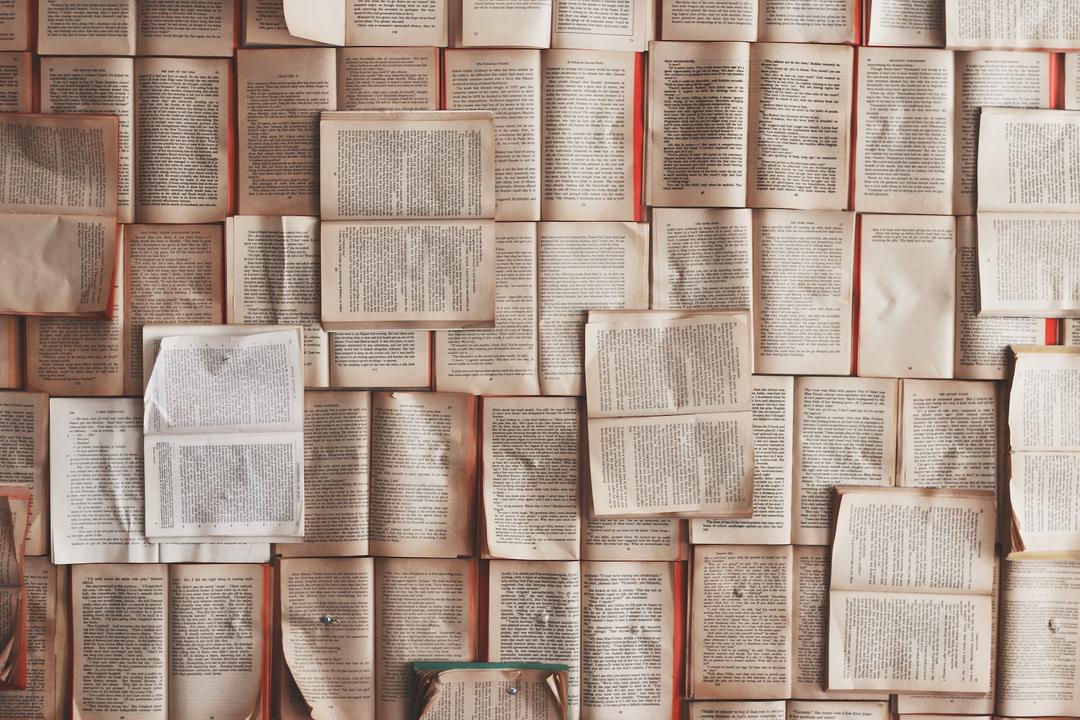Orientasi portrait dan landscape bisa juga Anda terapkan pada Microsoft Power Point, untuk mengubah bentuk presentasi Anda. Simak selengkapnya cara mengubahnya:
Cara mengubah orientasi di Microsoft Power Point terbaru
Berikut ini cara untuk mengubah orientasi di Microsoft Power Point terbaru, di antaranya:
- Buka aplikasi Microsoft Power Point terlebih dahulu
- Setelahnya, pilih menu Design
- Pilih Slide Size dan klik Custom Slide Size
- Di opsi Slide Size, plih landscape atau potrait, klik OK
- Di kotak selanjutnya, pilih Maximize atau Ensure Fit agar konten bisa muat dalam halaman tersebut.
Cara mengubah orientasi di Microsoft Power Point 2007-2010
Jika saat ini Anda menggunakan Microsoft Power Point 2007-2010, berikut ini langkah-langkah yang harus Anda lakukan:
- Buka aplikasi Microsoft Power Point
- Pilih menu Design
- Setelahnya, pilih Page Settings dan klik Slide Orientation
- Anda bisa memilih orientasi portrait atau landscape.
Cara mengubah orientasi di Microsoft Power Point Web
Berikut ini cara untuk mengubah orientasi di Microsoft Power Point Web, di antaranya:
- Buka aplikasi Microsoft Power Point Web terlebih dahulu
- Setelahnya, pilih menu Design
- Beralih ke menu Slide Size yang ada di bagian kanan
- Setelahnya, pilih Custom Slide Size
- Pilih jenis orientasi yang ingin diterapkan, dan klik OK
- Jika konten tidak bisa disesuaikan dengan slide secara otomatis, Anda bisa pilih Maximize atau Ensure Fit.
Itulah tadi perbedaan portrait dan landscape yang perlu Anda ketahui dan cara mengaturnya di berbagai aplikasi. Semoga informasi ini bermanfaat untuk Anda.